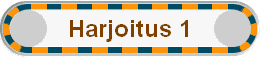
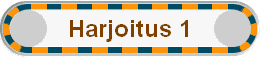

viimeksi muokattu 24.8.2004
Yliopiston ATK-verkko
|
Oulun yliopiston ATK-keskus ylläpitää yliopistolla mikroluokkia, mikrolaboratorioita, UNIX-luokkia, kioskimikroja sekä sähköpostipäätteitä. Näiden tietokoneiden käyttöön tarvitset ATK-keskuksen myöntämän tietokoneiden käyttöluvan (tunnuksen ja salasanan). Uusille opiskelijoille lupa myönnetään automaattisesti. Jos tarvitset uuden luvan tai luvan kanssa ilmenee ongelmia, käy ATK-keskuksen neuvonnan palvelupisteessä (puh. 553 3080, sähköpostiosoite neuvonta@oulu.fi). Kartta |
|
Oulun yliopiston tietoliikenneverkko on liitetty suomen yliopistojen FUNET-runkoverkkoon ja on siten osa kansainvälistä internet-verkkoa. |
|
Kirjautuessasi omalla tunnuksellasi sisään ATK-keskuksen ylläpitämään tietokoneeseen, saat käyttöösi oman yksityisen levytilasi (UNIX-kotihakemistosi). Windows käyttöjärjestelmässä tämä tarkoittaa, että sinulla on My Computer -ikkunassa valittavana -K- tunnisteinen verkkolevyasema, jossa levytilasi sijaitsee. Kirjautuessasi sisään UNIX järjestelmään olet automaattisesti omassa kotihakemistossasi. Kotihakemistossa on käytettävissä tilaa 50 MB, jonka voi hetkellisesti ylittää. Henkilökohtaista verkkolevyä on kätevä käyttää harjoitustöiden yms. tallentamiseen ja säilyttämiseen, sillä verkkolevystä otetaan varmuuskopiot joka yö. Tärkeimmistä töistä kannattaa kuitenkin pitää myös itsellä kopio. Myös tunnuksellesi tulleet sähköpostit tallentuvat oman kotihakemistosi Mail-hakemistoon. |
|
Mikroluokissa, joissa ATK0-opetus pidetään, koneisiin ei voi kirjoittautua sisään omalla tunnuksella. Tästä syystä oma verkkolevy ei näy suoraan My Computer -kansiossa. Näissä luokissa voidaan kuitenkin käyttää esim. SSH- ohjelmaa, jolla saadaan yhteys UNIX koneeseen (esim. pajuun) tai vaihtoehtoisesti liittää kotihakemistosi väliaikaisesti käyttämääsi koneeseen. Sama koskee kotikonettasi: verkkolevy ei näy ilman sen liittämistä. Verkkolevyn liittämisestä enemmän seuraavan viikon harjoituksessa. |
|
Lisätietoa mikroluokkien koneista sekä niiden ohjelmista saat ATK-keskuksen sivuilta. Lisäksi ATK-keskuksen sivuilta löytyy ftp-ohjelmistojakelu, josta voit imuroida ilmaiseksi kotikoneeseesi ohjelmia (mm. virustentorjunta, SSH jne.). |
|
Suurimmassa osassa PSOASin asunnoista on mahdollisuus kiinteään tietoliikenneyhteyteen yliopiston runkoverkkoon. Lisätietoja saat PSOASilta. Jos sinulla ei ole PSOAS-verkkoa, voit käyttää modeemi, ISDN tai DSL yhteyttä. ATK-keskuksen sivuilta saat informaatiota näiden palvelujen käytöstä. |
K oneet
|
Tutustutaan luokan koneisiin ja oheislaitteisiin. (Näyttö, hiiri, CD/DVD, ZIP-asema, korppuasema). Huomaa koneissa olevat hälytyslaitteet. |
|
Uusimmissa PC-mikroissa päävirtakytkin sijaitsee kotelon takana. Tähän ei tarvitse kuitenkaan koskea, vaan kone käynnistetään etupaneelissa olevasta virtakytkimestä. Tietokonetta ei voi kuitenkaan aina suoraan sammuttaa etupaneelissa olevasta virtakytkimestä, vaan on käskettävä käyttöjärjestelmän sammuttaa kone. Hätätapauksissa tai jos Windows "kaatuu" koneen saa sammumaan painamalla etupaneelin kytkintä yhtäjaksoisesti n. viisi sekuntia. |
|
Tutustu tulostimeen. Paperin lisääminen jne. |
|
Mikrotukipisteet auttavat, jos joudut pulaan tietokoneen tai tulostimen kanssa (kartta). Tulostimiin ei saa mennä itse lisäämään paperia (tietääkseni). |
Windows NT käyttöjärjestelmä
|
Windows NT on graafinen käyttöjärjestelmä, jota ohjataan pääasiassa hiiren avulla. Yleensä käyttöjärjestelmään kirjoittaudutaan sisään siten, että ensin painetaan samanaikaisesti ctrl+alt ja del näppäimiä (tähän operaatioon tarvitaan noin kolme kättä), jolloin käyttöjärjestelmä kysyy käyttäjän tunnusta ja salasanaa sekä domainia, eli toimialuetta, johon käyttäjällä on tunnus. Mikroluokissa, joissa opetus tapahtuu, käytetään yleistä salasanaa, joka annetaan harjoituksissa. |
|
Päästyäsi käyttöjärjestelmään sisään sinulle avautuu työpöytä (desktop), jolla on pikakuvakkeita ohjelmiin, roskakoriin, omaan tietokoneeseen (my computer) ja omiin dokumentteihin (my documents). Lisäksi näytön alalaidassa sijaitsee yleensä työkalurivi, jossa sijaitsee (vasemmalta oikealle) START-valikko, pikakuvakkeita, pikakuvakkeet avoimiin ikkunoihin/ohjelmiin, taustalla pyörivien ohjelmien pikakuvakkeet (esim. virustentorjunta) sekä kellonaika. |
|
START-valikosta löytyy mm. seuraavaa: Programs kohdasta Windowsiin asetettuja ohjelmia, Documents kohdasta viimeksi avatut dokumentit, Settings kohdasta koneen asetuksia (printterit ja control panelin, josta voi mm. poistaa asennettuja ohjelmia ja muuttaa näytön ominaisuuksia). |
Tiedoston käsittely
|
Hiiressä on yleensä kaksi nappia. Vasemmanpuoleisella napilla aktivoidaan kuvakkeita ja napin tuplapainalluksella avataan ohjelmia tai kansioita. Oikeanpuoleista nappia painamalla (jonkin kuvakkeen tai kansion päällä) saat esiin valikon, josta voit mm. muuttaa kuvakkeen ominaisuuksia, kopioida/leikata (copy/cut) kuvakkeen muistiin tai uudelleen nimetä (rename) kuvakkeen/kansion. |
||||||||
|
Aukaistessasi jonkin kansion (esim. My Computer) ruudulle ilmestyy ikkuna, jossa on kansion sisältö. Ikkunan oikeassa yläkulmassa on kolme painiketta, joista vasen painike kutistaa kansion ruudun alalaidassa olevaksi kuvakkeeksi (saat ikkunan takaisin näkyviin napauttamalla ko. kuvaketta), keskimmäinen painike pienentää/suurentaa ikkunaa (voit määrätä ikkunan koon myös itse "tarttumalla" hiiren vasemmalla napilla ikkunan laitaan) ja oikea painike sulkee ikkunan/ohjelman. |
||||||||
|
Uuden kansion voi luoda file-valikon new-kohdasta valitsemalla sieltä folder. Kansion uudelleen nimeäminen onnistuu painamalla kansion päällä hiiren oikeaa nappia, jolloin avautuu valikko, josta löytyy toiminto rename. |
||||||||
|
Kansioissa on näiden painikkeiden lisäksi valikot ja pikakuvakkeet. joiden avulla voit kopioida/leikata ja liimata (paste) kansiossa olevia kuvakkeita. Harjoittele tiedoston kopiointia eri ikkunoiden välillä. Mikäli sinulla on useampi ikkuna yhtäaikaa auki, voit kopioida tiedoston "vetämällä" sen hiirellä ikkunasta toiseen (käytä hiiren vasenta nappia). Useamman tiedoston aktivointi onnistuu shift ja ctrl -nappien ja hiiren avulla. HARJOITTELE |
||||||||
|
Jos tuhoat jonkin tiedoston, se yleensä siirtyy roskakoriin (sijaitsee työpöydällä). Tällöin tiedoston voi vielä palauttaa roskakorista: vasta roskakorin tyhjentäminen tuhoaa lopullisesti tiedoston ja vapauttaa sen varaaman levytilan. |
||||||||
|
My Computer -ikkunasta voi tarkastella koneeseen asennettuja levyasemia. Kuvakkeesta voi päätellä, onko kysymyksessä kovalevy, CD/DVD-asema, korppuasema tai verkkolevy. ATK-opetuksessa käytettävissä mikroissa ei valitettavasti näy oma verkkolevysi, ellet sitten liitä sitä erikseen. Aktivoimalla (napauta kerran hiiren vasemmalla napilla) jonkin levyaseman näet, että paljonko siinä on vapaata tilaa jäljellä (ja paljonko tilaa on käytetty). |
||||||||
|
Korppuasemassa olevan korpun voi alustaa (formatoida) painamalla My Computerissa olevan korppuaseman kuvaketta hiiren oikealla napilla. Yleensä uudet levykkeet on valmiiksi formatoitu, mutta formatointia voi kuitenkin käyttää, jos haluaa totaalisesti tyhjentää levyn. Älä kuitenkaan formatoi yliopiston koneiden kovalevyjä :) |
||||||||
|
Vaikka tiedostojen (ja muiden objektien, kuten kuvakkeiden, tekstin jne.) kopioiminen (copy), leikkaaminen (cut) ja liittäminen (paste) onnistuu valitsemalla em. toiminnot valikoista, on hyödyllistä opetella ns. pikanäppäinyhdistelmiä (shortcut), joilla toiminnot saa suoraan näppäimistöltä. Shortcutit osaava käyttäjä saa nopeutettua työskentelyään huomattavasti. Usein käytettyjä pikanäppäinyhdistelmiä ovat:
|
Apuohjelmat
|
Windowsin START-valikon programs-kohdasta löytyy accessories-valikko, jossa on tavallisimpia apuohjelmia (laskin, piirto, tekstinkäsittely). Nämä ohjelmat seuraavat Windowsin mukana ja ovat yleensä asennettuja kaikkiin koneisiin. |
|
Yliopiston tietokoneista löytyy näiden ohjelmien lisäksi yleensä uusimmat versiot tavallisimmin käytetyistä ohjelmista. Tutustu luokan koneeseen asennettuihin ohjelmiin. |
Sähköposti
|
Yliopiston sähköpostijärjestelmä on asetettu UNIX-koneisiin. Sähköpostia pääset käyttämään joko UNIX-koneista, sähköpostipäätteeltä (UNIX-pääte) tai ottamalla PC-koneesta yhteyden UNIX-koneeseen (tällöin PC-toimii kuin UNIX-pääte). Lisäksi yliopistolla on käytössä webmail palvelu osoitteessa www.oulu.fi/webmail, josta voit lukea sähköpostisi WWW-selaimella. Tämä palvelu on kuitenkin hidas, joten sitä kannattaa käyttää vain siinä tapauksessa, jos haluaa lukea postit koneelta, jossa ei ole SSH-ohjelmaa. |
Yhteyden muodostaminen
|
UNIX-järjestelmässä pääset lukemaan sähköpostisi suoraan kirjoittauduttuasi sisään järjestelmään. |
|
Sähköpostipäätteellä sinun täytyy ottaa ensin yhteys UNIX-koneeseen: kun sähköpostipäätteessä on pyyntö KOMENTO? niin kirjoita paju. Voit käyttää myös muita koneita kuin pajua sähköpostin lukemiseen: lastu1, lastu2... lastu10 (nämä koneet ovat UNIX-luokassa olevia työasemia ja ovat yleensä paljon vähemmän kuormitettuja kuin suuri paju-kone). |
|
PC:llä yhteys otetaan käyttämällä SSH secure shell client -ohjelmaa (yleensä työpöydällä on pikakuvake). Saat ohjelman omaan koneeseesi ATK-keskuksen ftp-jakelusta. Ohjelman käynnistyttyä paina enteriä, jolloin ohjelma kysyy koneen nimeä (host name) johon yhteys otetaan, esim. paju.oulu.fi kelpaa. Paju-koneessa täytyy lisäksi asettaa portiksi (port) 222, koska jostain syystä atk-keskuksen väki ei käytä standardiasetusta 22. User name -kohtaan sinun täytyy kirjoittaa henkilökohtainen käyttäjätunnuksesi ja kohtaan password salasanasi. |
|
Kun yhteys on muodostettu, voit lukea sähköpostisi esim. pine-ohjelmalla (kirjoita UNIX-komento pine). |
|
Muita UNIX-komentoja katsotaan seuraavalla viikolla. |
Pine ohjelman käyttö
|
Pine ohjelma alkaa päävalikosta ja sitä ohjataan näppäimistöltä. Seuraavassa valikkoja on kommentoitu vihreällä tekstillä. |
PINE 4.21 MAIN MENU Folder: INBOX 862 Messages
Aktiivisen kansion nimi ja siinä
olevien viestien lukumäärä.
? HELP - Get help using Pine
Tärkein valikoista.
C
COMPOSE MESSAGE - Compose and send a message
Kirjoita uusi viesti.
I
MESSAGE INDEX - View messages in current folder
Näyttää tällä hetkellä aktiivisena
olevan kansion viestit. Oletuskansio on INBOX, johon sinulle tulevat viestit
ohjautuvat.
L FOLDER LIST - Select a folder
to view
Tästä
voit vaihtaa kansiota, jonka viestejä haluat lukea: esim. sent mail, jossa
sijaitsee sinun lähettämäsi viestit.
A ADDRESS BOOK - Update address book
Tästä pääset ylläpitämään
osoitekirjaa.
S SETUP - Configure Pine Options
Q QUIT - Leave the Pine program
lopeta
ohjelman käyttö.
Copyright
1989-1999. PINE is a trademark of the University of Washington.
[Folder
"INBOX" opened with 862 messages]
Tämä teksti kertoo aktiivisen kansion ja siinä
olevien viestien lukumäärän.
|
Seuraavassa on COMPOSE MESSAGE (lähetä viesti) kohta |
|
PINE 4.21
COMPOSE MESSAGE Folder: INBOX 862 Messages |
|
Seuraavalla
viikolla tarkastellaan lisää Pine-ohjelman ominaisuuksia. |
|
Poistuessasi UNIX-järjestelmästä, kirjoita logout (sähköpostipäätteillä tärkeä, koska muuten seuraava käyttäjä pääsee käsiksi postiisi). |
Windowsin käyttö lopetetaan START-valikon log off kohdasta. Näin Windows palaa aloitustilaan. Mikäli haluat sulkea tietokoneen, valitse START-valikosta Shut down.
Tulostus
|
kun tulostat luokassa, varmista, että tulostavan ohjelman printterin asetukset ovat oikeat ja että paperin koko on valittu oikein (A4). ATK-keskuksen sinulle antama tulostuskiintiö on 400 musta-valkosivua/lukukausi. Kiintiön ylityksen jälkeen tulostus on maksullista. |
